如何在 excel 中创建双圆环图
圆环图是一种圆形图表,使用“切片”来显示数据的相对大小。它看起来像一个饼图,只是中间有一个洞,使它看起来更像一个甜甜圈。
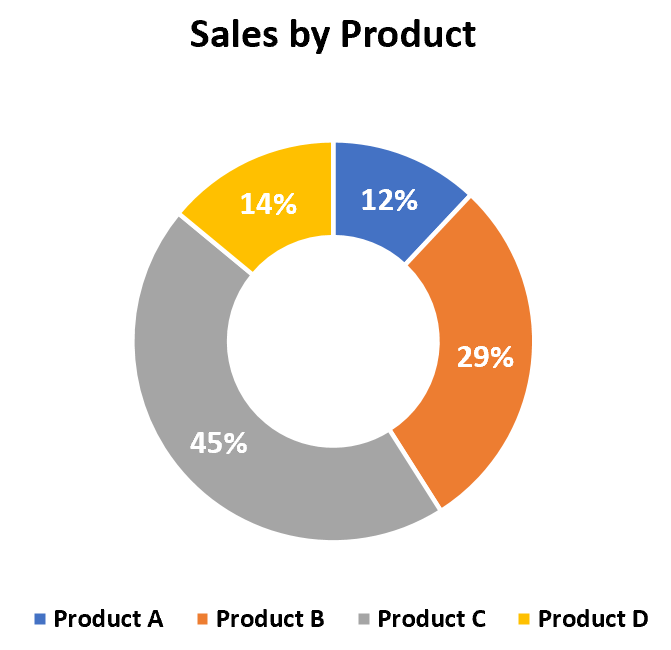
双圆环图顾名思义:具有两层而不是一层的圆环图。
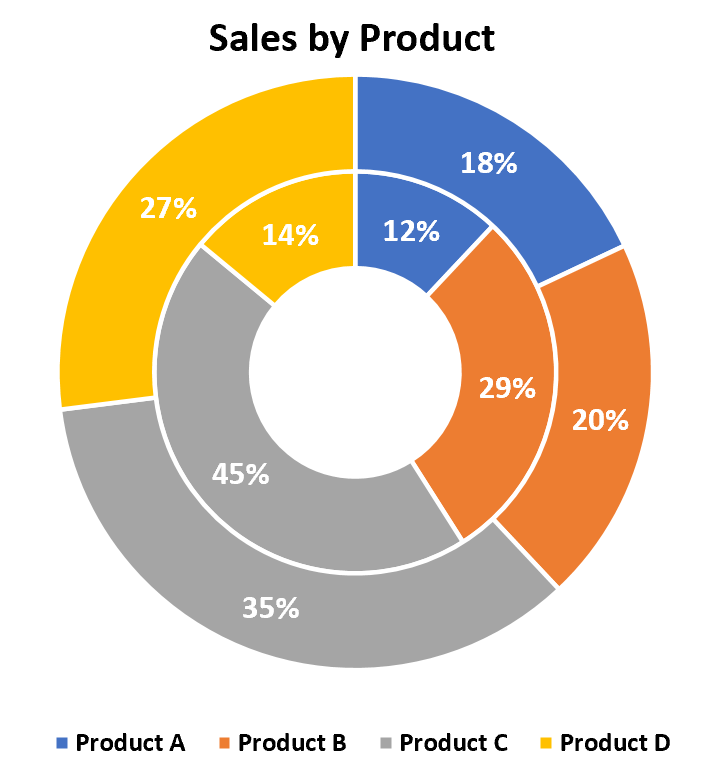
本教程介绍如何在 Excel 中创建双圆环图。
示例:Excel 中的双圆环图
完成以下步骤以在 Excel 中创建双圆环图。
第 1 步:输入数据。
在 Excel 中输入以下数据,该数据将显示一家公司在两个销售季度中四种不同产品的收入所占的百分比:
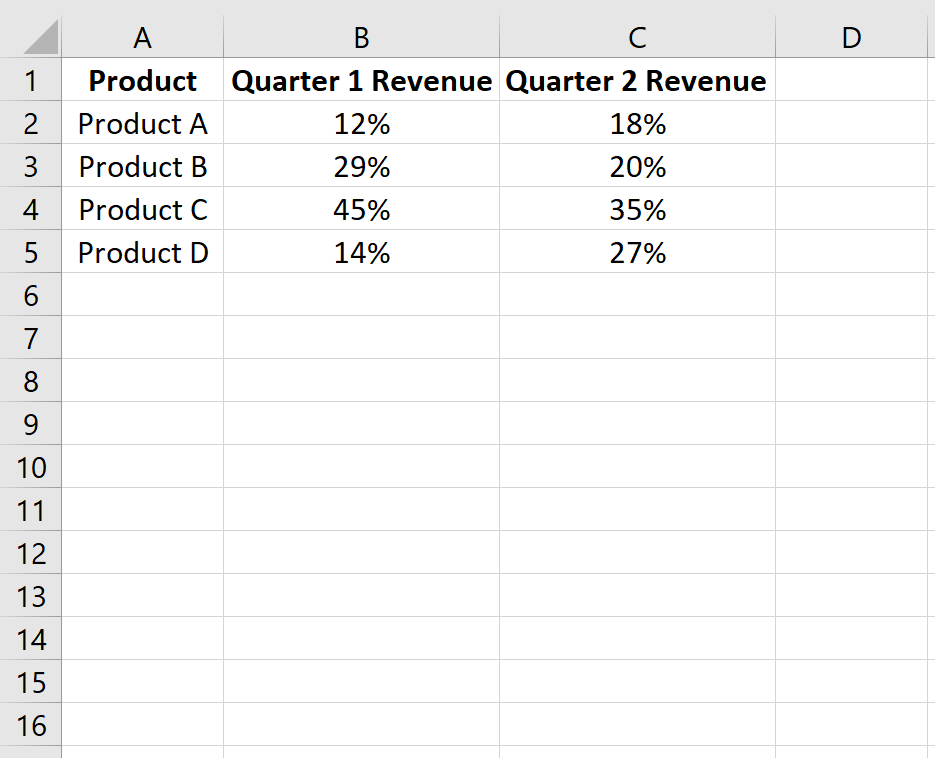
第 2 步:创建圆环图。
突出显示前两列数据。
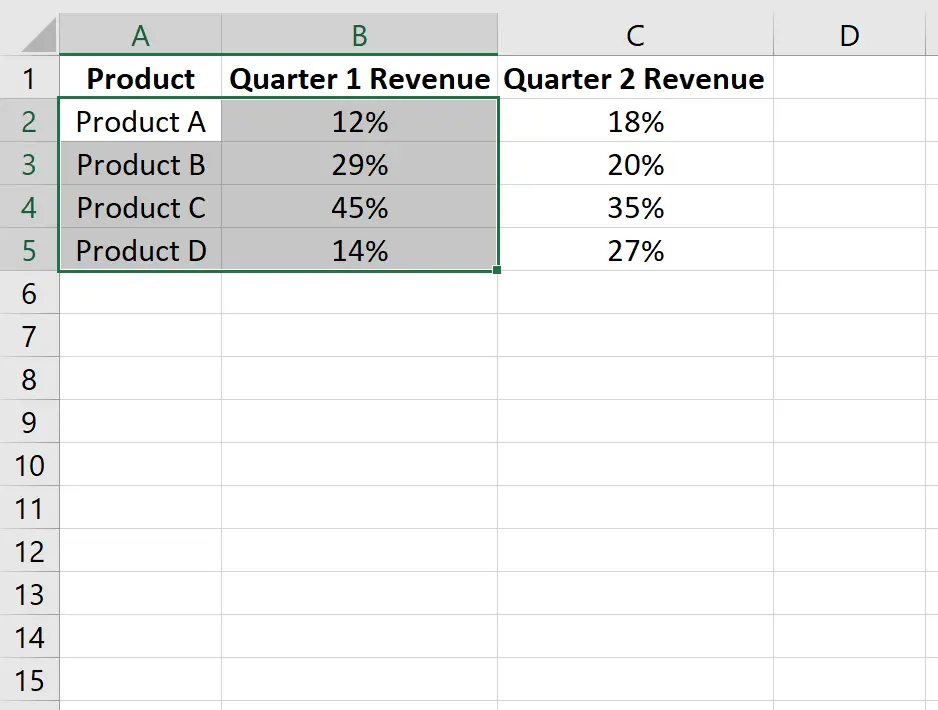
在“数据”选项卡的“图表”组中,单击“插入饼图”或“圆环图”图标。
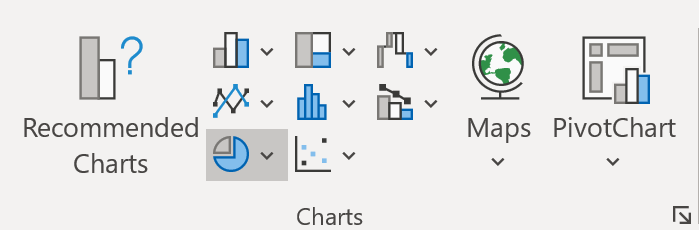
单击显示Donut的图标。
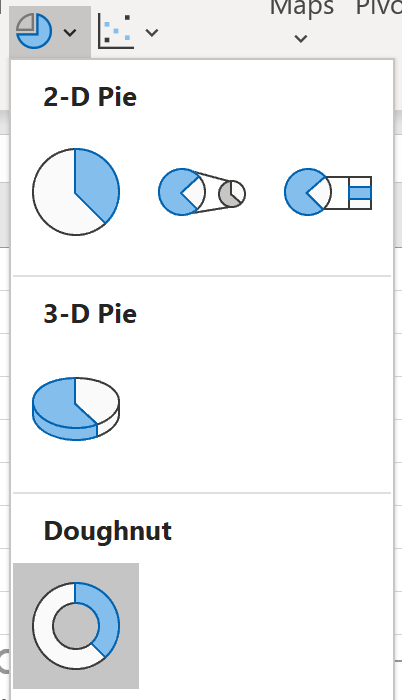
将自动出现以下圆环图:
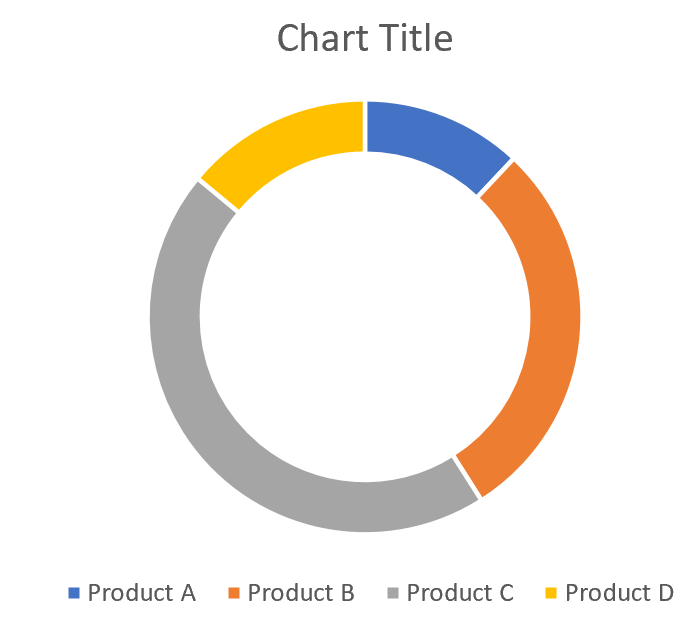
步骤 3:添加图层以创建双圆环图。
右键单击圆环图,然后单击选择数据。
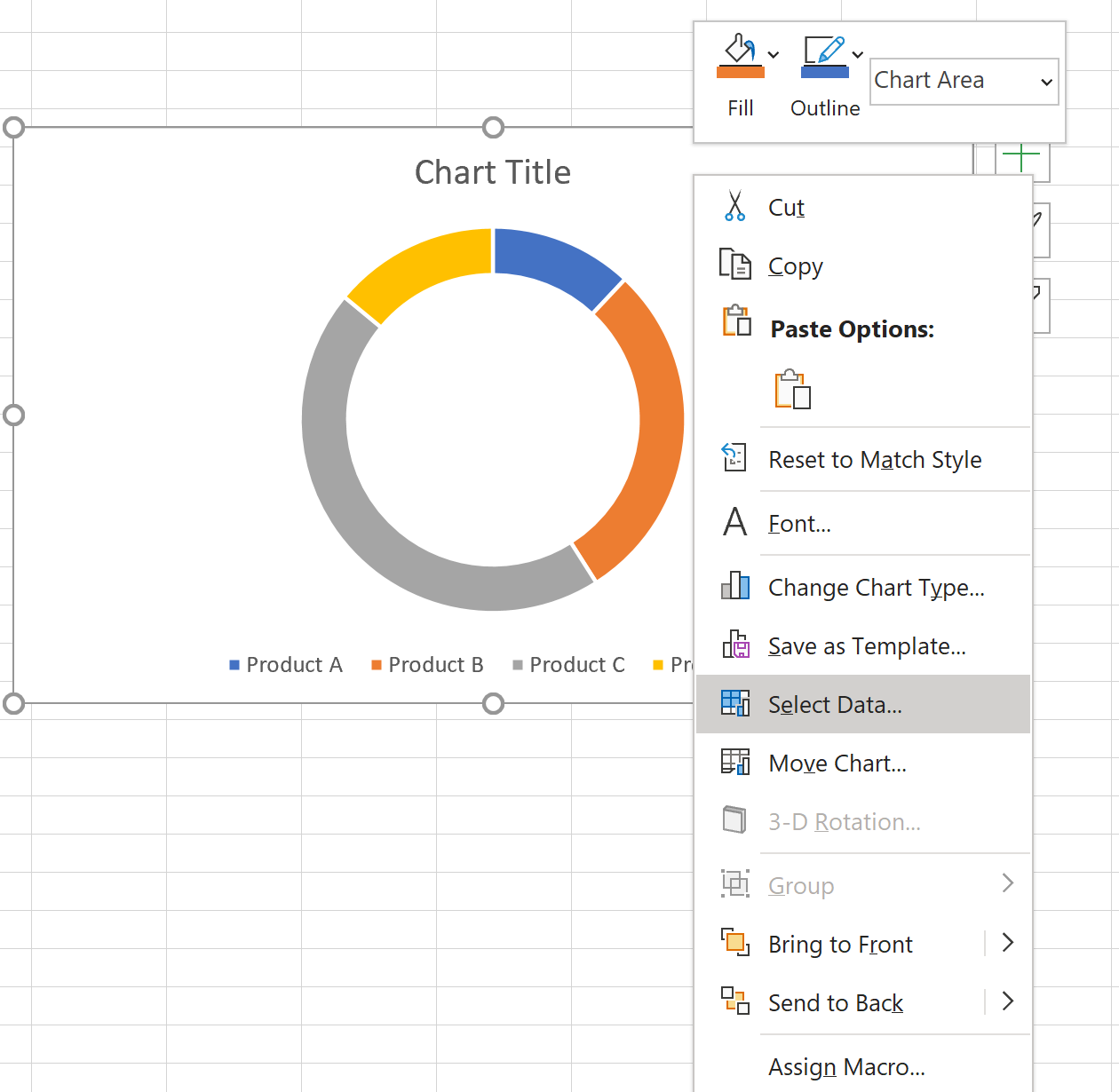
在出现的新窗口中,单击“添加”以添加新的数据系列。
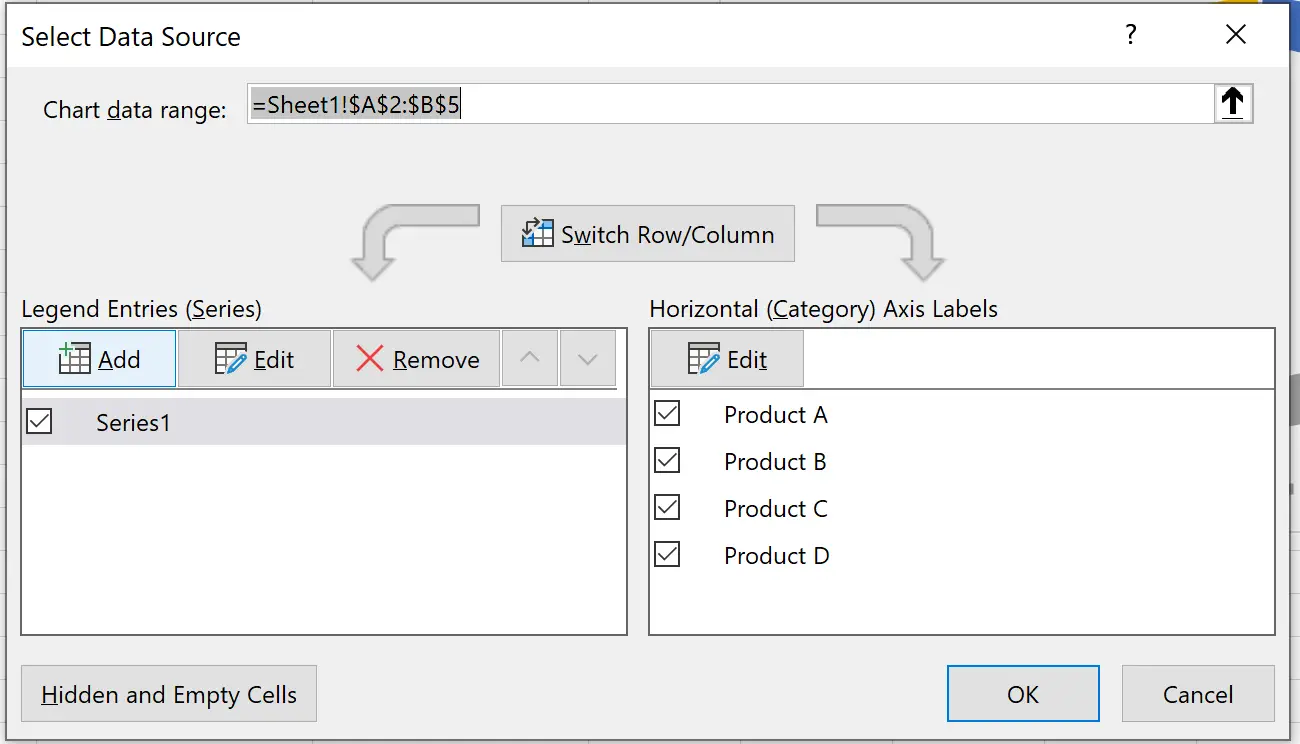
对于Series Values ,输入第二季度收入的值范围:
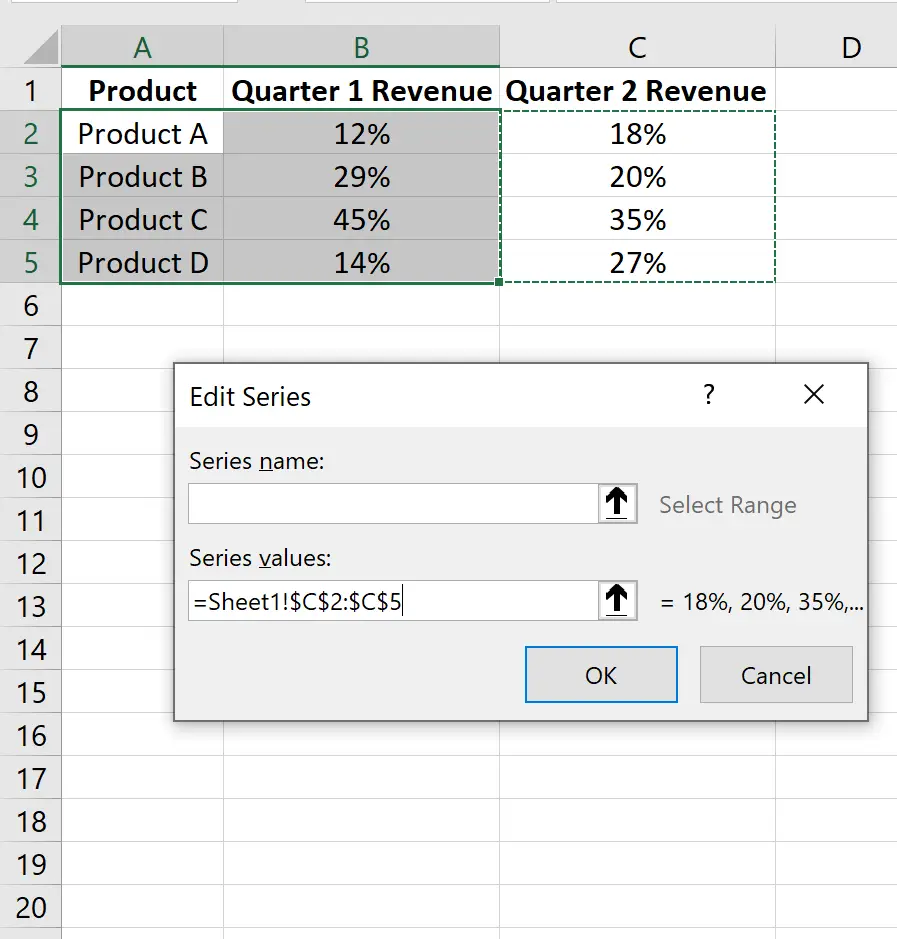
单击“确定” 。圆环图将自动更新第二个外层:
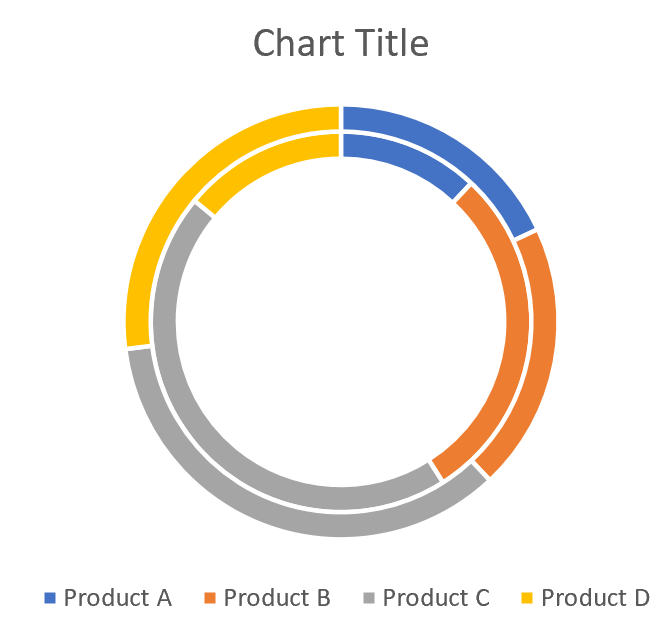
第 4 步:更改外观(可选)。
创建双圆环图后,您可以决定添加标题和标签,并稍微减小中间孔的大小以使图表更易于阅读:
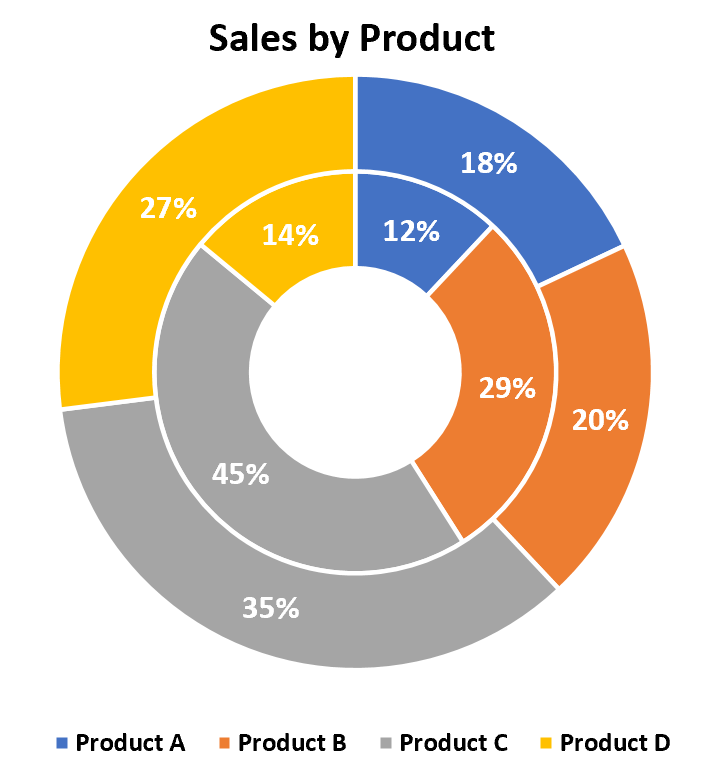
其他资源
以下教程介绍了如何在 Excel 中创建其他常见可视化效果:
如何在 Excel 中创建象限图
如何在 Excel 中创建进度条
如何在Excel中绘制多条线
如何在 Excel 中创建 Ogive 图表